Pernahkah Anda mengalami situasi dimana Pencarian Windows tidak menampilkan hasil web saat Anda mencari sesuatu? Hal ini tentu sangat menjengkelkan, terutama jika Anda terbiasa menggunakan Pencarian Windows untuk mencari informasi dengan cepat.
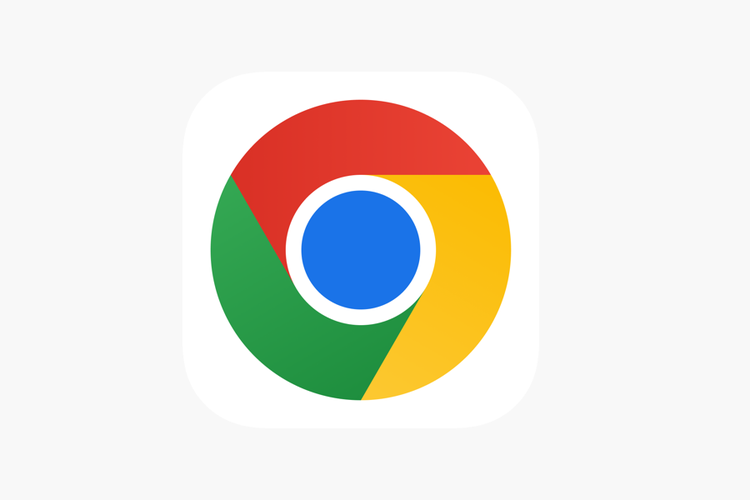
Jangan khawatir! Artikel ini akan membahas beberapa solusi untuk mengatasi masalah Pencarian Windows yang tidak menampilkan hasil web.
Penyebab Pencarian Windows Gagal Menampilkan Hasil Web
Ada beberapa faktor yang dapat menyebabkan masalah ini, antara lain:
- Perubahan pada registri atau kebijakan grup: Pengaturan tertentu di registri atau kebijakan grup dapat menonaktifkan pencarian web di Pencarian Windows.
- Layanan Pencarian Windows yang tidak aktif: Layanan Pencarian Windows harus aktif agar Pencarian Windows dapat berfungsi dengan benar.
- Proses Pencarian yang bermasalah: Terkadang, proses Pencarian Windows dapat mengalami error yang menyebabkannya tidak menampilkan hasil web.
- Masalah indeks pencarian: Indeks pencarian yang rusak dapat menyebabkan Pencarian Windows tidak dapat menemukan file dan situs web yang relevan.
Solusi untuk Mengatasi Masalah Pencarian Windows
Berikut beberapa solusi yang dapat Anda coba untuk mengatasi masalah ini:
1. Kembalikan perubahan pada registri atau kebijakan grup
Jika Anda telah membuat perubahan pada registri atau kebijakan grup yang menonaktifkan pencarian web, Anda perlu mengembalikan perubahan tersebut.
- Untuk registri:
- Buka Registry Editor.
- Navigasikan ke HKEY_CURRENT_USERSOFTWAREPoliciesMicrosoftWindowsExplorer.
- Cari nilai DisableSearchBoxSuggestions.
- Jika nilai ini ada, klik dua kali padanya dan setel nilainya ke 0.
- Tutup Registry Editor dan restart komputer Anda.
- Untuk kebijakan grup:
- Buka Group Policy Editor.
- Navigasikan ke User Configuration > Administrative Templates > Windows Components > File Explorer.
- Cari pengaturan Turn off display of recent search suggestions.
- Jika pengaturan ini diaktifkan, klik dua kali padanya dan pilih Disabled.
- Klik Apply dan OK.
- Tutup Group Policy Editor dan restart komputer Anda.
2. Mulai ulang Layanan Pencarian Windows
Memulai ulang Layanan Pencarian Windows dapat membantu menyelesaikan masalah jika layanan tersebut tidak aktif.
- Buka Services.
- Cari layanan Windows Search.
- Klik kanan pada layanan tersebut dan pilih Restart.
- Tunggu hingga layanan dimulai kembali.
- Coba gunakan Pencarian Windows lagi.
3. Mulai ulang proses Pencarian dari Task Manager
Memulai ulang proses Pencarian Windows dapat membantu menyelesaikan masalah jika proses tersebut mengalami error.
- Buka Task Manager.
- Buka tab Details.
- Cari proses SearchUI.exe.
- Klik kanan pada proses tersebut dan pilih End task.
- Proses Pencarian akan dimulai secara otomatis.
- Coba gunakan Pencarian Windows lagi.
4. Jalankan pemecah masalah Pencarian dan Pengindeksan
Windows memiliki pemecah masalah bawaan yang dapat membantu Anda mendiagnosis dan memperbaiki masalah Pencarian Windows.
- Buka Settings.
- Buka Update & Security > Troubleshoot.
- Cari dan jalankan Search and Indexing troubleshooter.
- Ikuti petunjuk di layar untuk menyelesaikan proses pemecahan masalah.
5. Bangun kembali indeks pencarian
Indeks pencarian membantu Pencarian Windows menemukan file dan situs web dengan cepat. Membangun kembali indeks pencarian dapat membantu menyelesaikan masalah jika indeks tersebut rusak.
- Buka Control Panel.
- Ubah View by ke Large icons.
- Pilih Indexing Options.
- Klik Advanced.
- Klik Rebuild di bawah Troubleshooting.
- Klik OK.
Tips Tambahan:
- Pastikan Anda menggunakan versi terbaru Windows.
- Periksa apakah ada update yang tersedia untuk Pencarian Windows.
- Pastikan Anda terhubung ke internet.
- Coba gunakan kata kunci yang berbeda dalam pencarian Anda.
Kesimpulan
Pencarian Windows yang tidak menampilkan hasil web dapat menjadi masalah yang frustasi. Namun, dengan mengikuti solusi di atas, Anda dapat mencoba mengatasi masalah ini sendiri. Jika Anda masih mengalami masalah, Anda dapat menghubungi support Microsoft untuk mendapatkan bantuan.